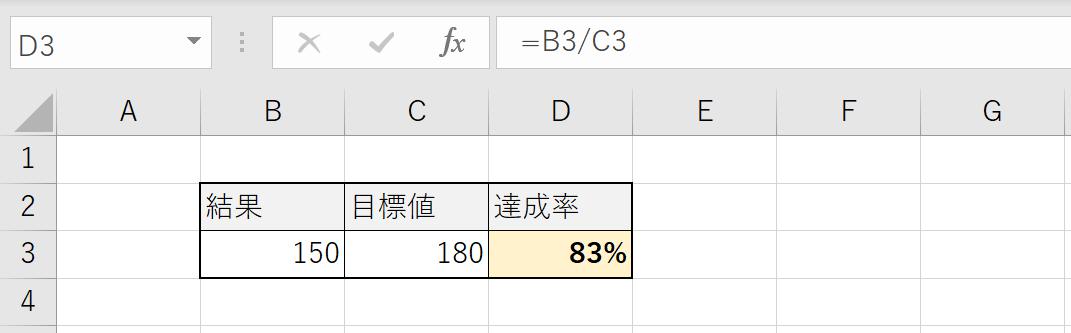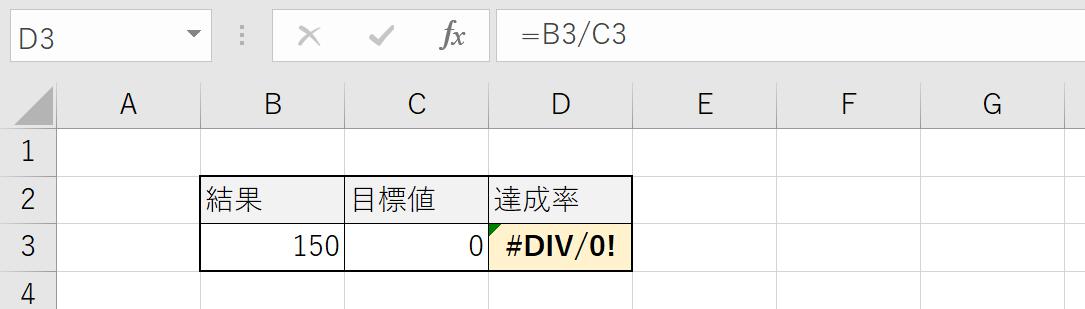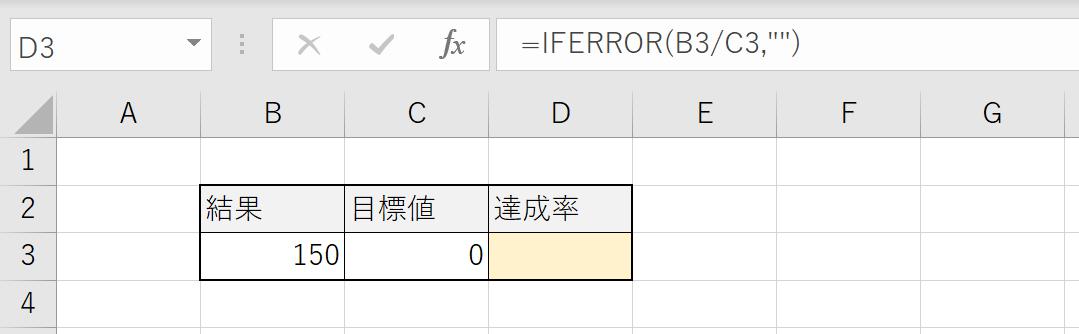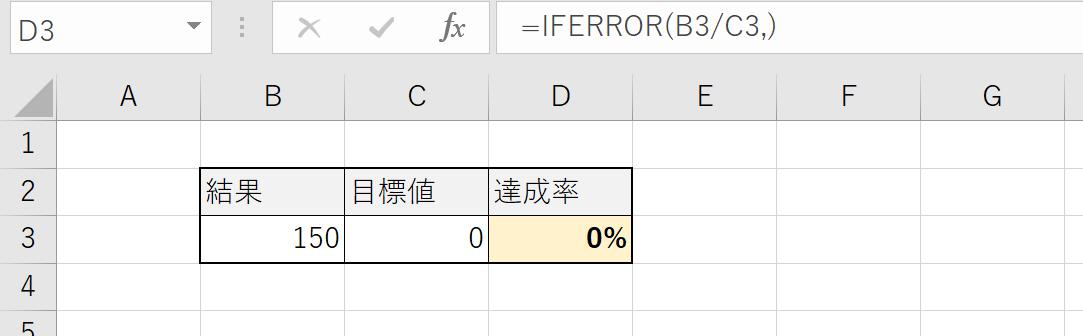入力した計算式に従い、その計算結果を表示してくれるエクセル。
とても便利なツールですが、入力内容によっては、計算式がエラーとなってしまうこともしばしば……。
そんな時、皆さんはどのように対処していますか?
今回は、そんなエクセルのエラー表示についてお話します。
エラー表示「#DIV/0」「#REF」を安易に削除するのはNG
エクセルを使用していると、「#DIV/0」や「#REF」といったエラー表示を目にすることがあると思います。
計算に必要なデータが入っていなかったり、入力内容に想定外のデータが入っていると、こうしたエラー表示が表れます。
エラー表示が出てしまうと、どのように対応したらいいか分からず、とりあえず計算式を削除してしまう方が多くいらっしゃいます。
削除した計算式の代わりに、計算結果を値で入力して……。
その場はなんとかなりますが、計算式を消してしまうと、次の機会にデータを入力した際に不具合が起こってしまいます。
これでは困りますよね。
計算式がエラーになった時は、場当たり的に計算式を消してしまうのではなく、エラーの原因を探ることが重要です。
エラーにも柔軟に対応できる「IFERROR関数」がオススメ
たとえば「#DIV/0」というエラー。
これは、達成率などを算出する「割り算」でよく見るエラーです。
計算対象のセルに「0」が入っていたりして、正しく割り算ができなかった場合に、この「#DIV/0」が表示されます。
このような問題を解決してくれる、便利な関数があります。
それは「IFERROR関数」です。
「=IFERROR(値, エラーの場合の値)」
「IFERROR関数」は、計算式がエラーだった場合に返す値を決められる便利な関数です。
例を見てみましょう。
たとえば、結果(B3)を目標値(C3)で割り返して達成率(D3)を算出したい場合。
計算対象のセル(B3、C3)がどちらも0以外の数値だった場合は、問題なく達成率が計算されます。
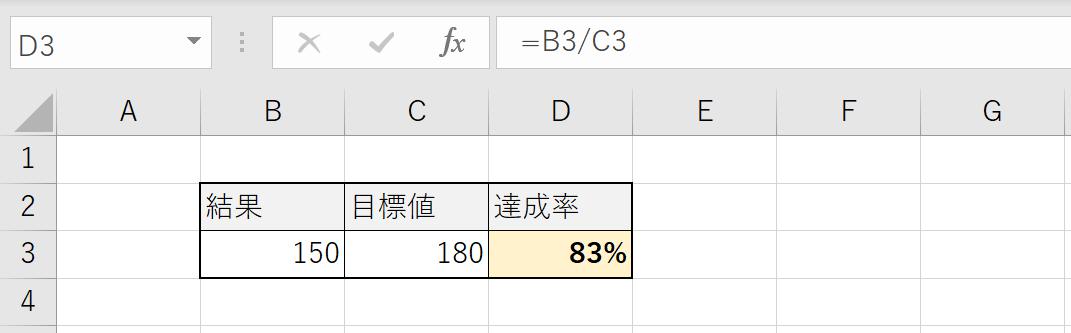
しかし、C3が「0」になってしまうと、D3の計算結果が「#DIV/0」になってしまいます。
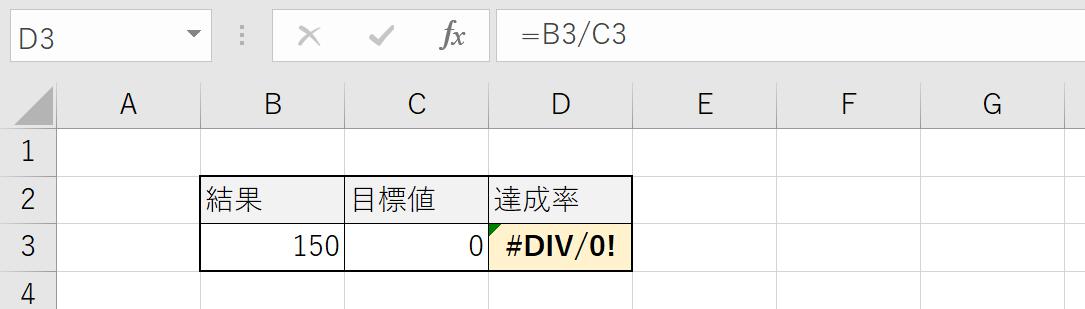
ここで、D3の計算式を「=IFERROR(B3/C3,””)」としてみましょう。
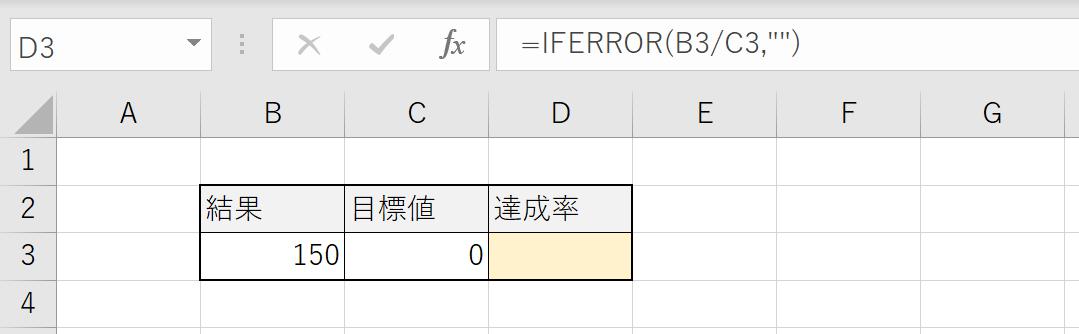
本来であればエラー表示が出ているはずですが、セルは空白になっていますね。
「エラーの場合の値」部分に入力している「””」とは、「何も表示しない(空白)」を意味しています。
ここに任意の値を入れることも可能です。
何も入力せずにいると、「0」を返してくれますよ。
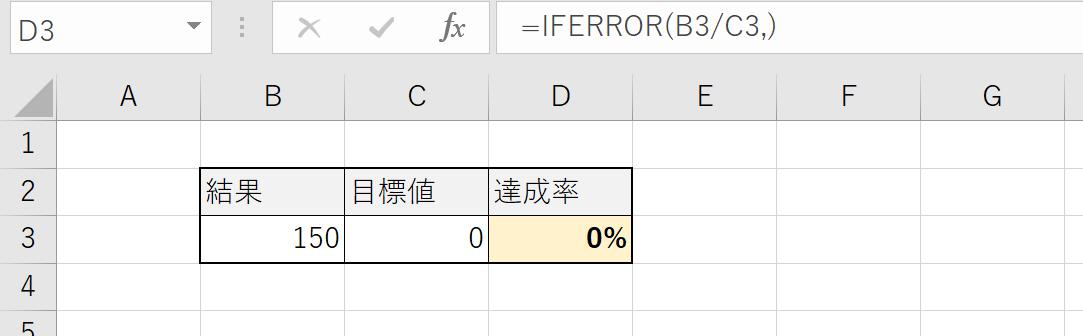
もちろん、エラーでない場合は計算結果を表示してくれますので、計算式に「IFERROR関数」を使うだけで、データをきれいに整えることができます。
エクセルセミナーで柔軟な関数を身につける
エクセルの計算式は、たとえエラーになっても柔軟に対応できる「柔軟性」が大切です。
正しく計算できるのはもちろんのこと、柔軟性も意識して計算式を作ってみてくださいね。
こちらのセミナーでは、柔軟性に富んだ計算式の作り方を学ぶことができます。
エクセル応用:VLOOKUP関数を極める
~Excel関数の組み合わせやエラー対処もわかる~
ぜひご活用ください。
![]() 050-3700-0862
050-3700-0862![]() 050-3700-0862
050-3700-0862